- 機能紹介
スパークラインとは、ワークシート上の 1 つのセル内に収まる小さなグラフです。
従来のグラフとは異なり、スパークラインにはタイトル、凡例、グリッド線などの一般的なグラフの要素がありません。このため、スパークラインはシンプルなグラフを通じて、一連の値のトレンドを簡潔に可視化できます。スパークラインは通常データの横に配置され、折れ線、縦棒、勝敗という 3 つの種類があります。
- 操作手順
2.1 スパークラインを作成する
- Lark シートを開きます。
- ツールバーの 挿入 > スパークライン をクリックします。
- 250px|700px|reset
- 必要に応じてデータ範囲とスパークラインの配置する場所を選択し、確認 をクリックします。
- 注:複数のデータ範囲と配置場所を選択する必要がある場合:田 アイコンをクリックしてから、選択画面で 別の範囲を追加 をクリックします。次に、確認 をクリックします。
- 250px|700px|reset
スパークラインを作成する際、1 つのスパークラインまたはスパークライングループを作成可能です。
- 1 つのスパークライント:1 つの行または列のみを選択できます。データ範囲は単一の行または列でなければならず、配置する場所は 1 つのセルでなければなりません。
- 250px|700px|reset
- スパークライングループ:複数行または複数列のデータをデータ範囲として選択し、同時に複数のセルを配置場所として選択します。各行または各列のデータは、スパークラインを配置されたセルと対応します。データ範囲や配置する場所は連続していても、分散していても構いません。
- 250px|700px|reset
- 注:スパークラインを 1 つ作成した後、下部のセルへ塗りつぶすと、生成されるスパークラインはスパークライングループになります。
- 250px|700px|reset
2.2 スパークラインを編集する
任意のスパークラインを右クリックし、スパークライン > スパークラインを編集 をクリックして、編集画面を開きます。
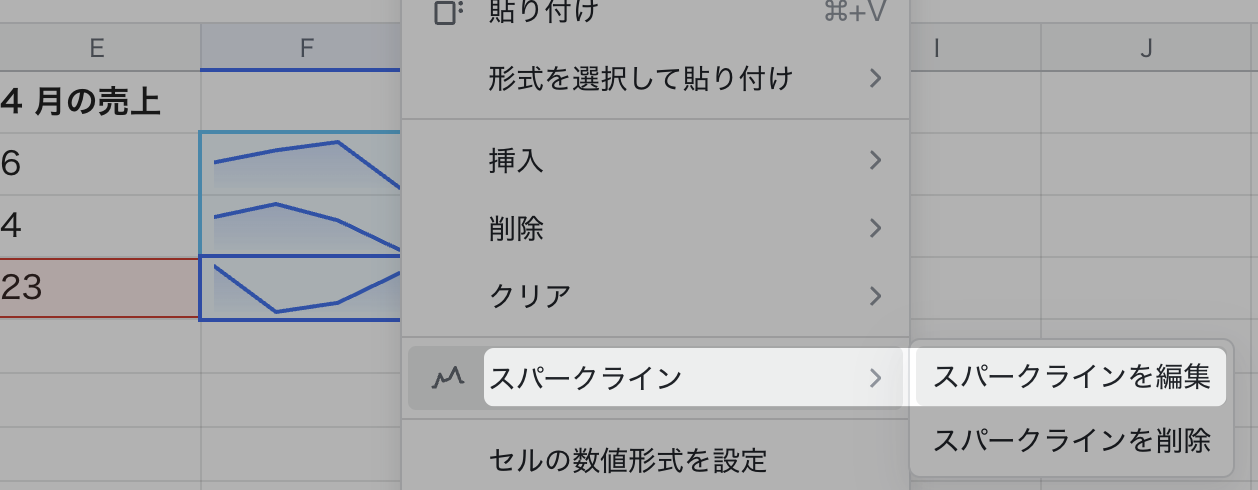
250px|700px|reset
一般設定
スパークラインの一般設定画面では、次の操作を実行できます。
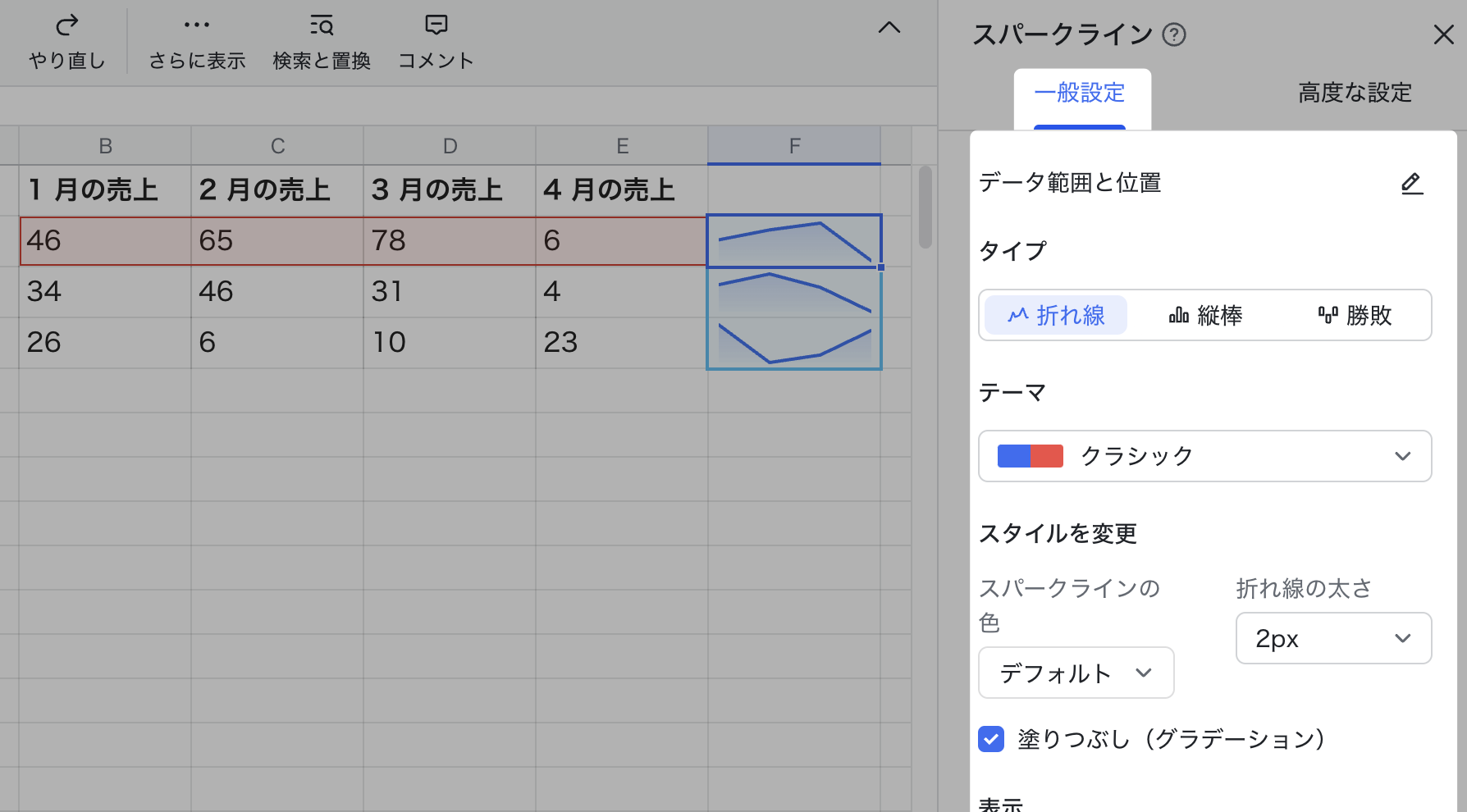
250px|700px|reset
- データ範囲と配置場所を調整します。
- スパークラインのタイプを 折れ線、縦棒、勝敗 から選択できます。
- 折れ線:連続した期間にわたるデータの変化を簡潔的に反映できます。
- 縦棒:一連のデータの値の違いを可視化できます。
- 勝敗:データの正と負を分かりやすく表示できます。ただし、数値の大きさは反映されません。
- 250px|700px|reset
- スパークラインのテーマとスタイルを設定します。例えば、折れ線グラフでは折れ線の太さを設定できます。縦棒グラフでは角を丸く設定できます。
- スパークラインの頂点(山、谷)、始点、終点、負のポイントの色を設定します。
- スパークラインまたはスパークライングループを削除します。
スパークラインの高度な設定を実行する
スパークラインの高度な設定画面では、次の操作を実行できます。
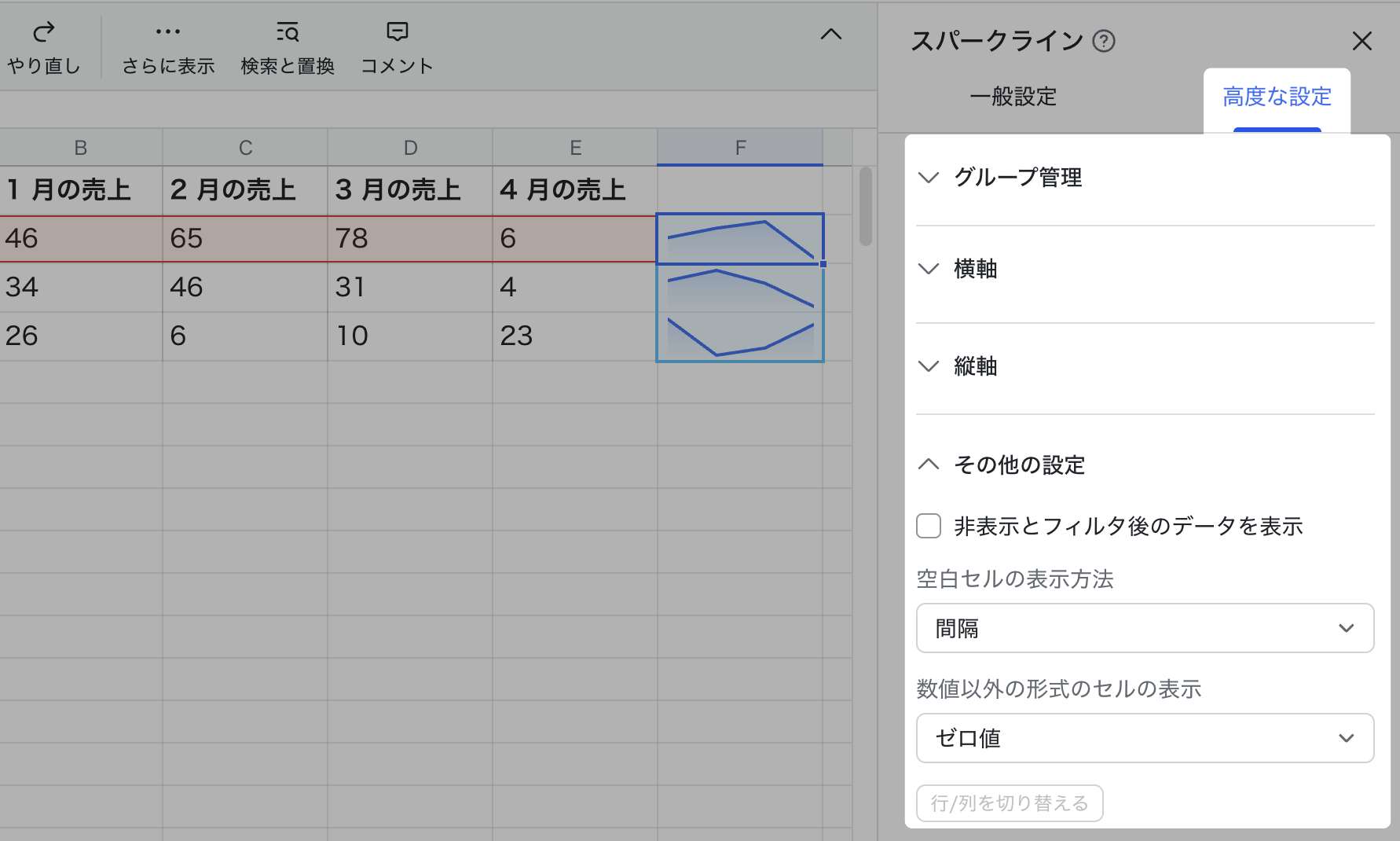
250px|700px|reset
- 複数のスパークラインにグループを追加または追加をキャンセルします。追加をキャンセルする操作は選択したスパークラインにのみ適用され、選択されていないスパークラインは元のグループに残ります。
- スパークラインの横軸と縦軸を設定します。横軸にてゼロの目盛り線とその色を表示・設定でき、またデータを右から左にプロットできます。縦軸にて最小値と最大値を設定できます。
- 注:スパークラインの対応するデータ範囲に正数、負数、ゼロ値(数値以外の形式のセルがゼロ値を表示する場合を含む)が同時に含まれている場合にのみ、ゼロ目盛り線が表示されます。
- 非表示とフィルタ後のデータを表示するかどうかを設定します。また、空白セル、数値以外の形式のセルの表示方法(「間隔」、「ゼロ値」、「データポイントを直線で接続」)を設定します。
2.3 スパークラインを削除する
下記いずれかの方法でスパークラインまたはスパークライングループを削除できます。
- 削除したいスパークラインまたはスパークライングループを右クリックして、スパークライン > スパークラインを削除 を選択します。
- 250px|700px|reset
- 削除したいスパークラインまたはスパークライングループを右クリックして、クリア > すべてクリア を選択します。
- 250px|700px|reset
- 削除したいスパークラインまたはスパークライングループを右クリックして、スパークライン > スパークラインを編集 を選択します。設定画面で、スパークラインを削除 または スパークライングループを削除 を選択します。
- 250px|700px|reset
